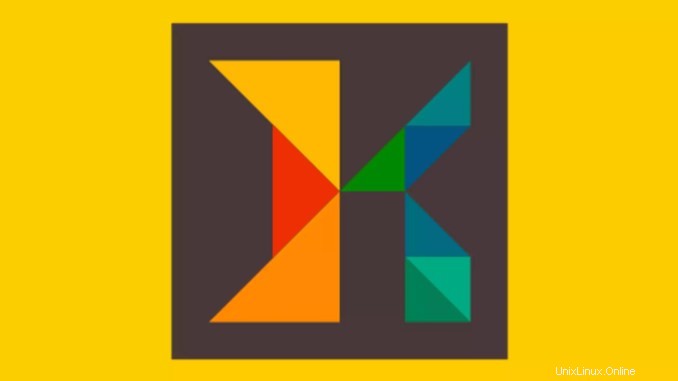
Ksnip ist ein Qt-basiertes plattformübergreifendes Screenshot-Tool, das viele Anmerkungsfunktionen für Ihre Screenshots bietet. In diesem Tutorial erfahren Sie, wie Sie den Ksnip-Screenshot unter Linux installieren Verwenden von Flatpak-Paketen.
Der Ksnip verfügt über viele Funktionen und Einstellungen, die die Erfassung einer perfekten Leinwand ermöglichen. Erstellen Sie ein beliebiges Bild Ihres Bildschirms oder des Fensters, das Sie benötigen. Tun Sie dies einfach und schnell. Verlieren Sie keine Zeit mehr und installieren Sie dieses leistungsstarke Tool gleich jetzt auf Ihrem Linux.
Installieren von Ksnip Screen Capture auf Ubuntu und Derivaten!
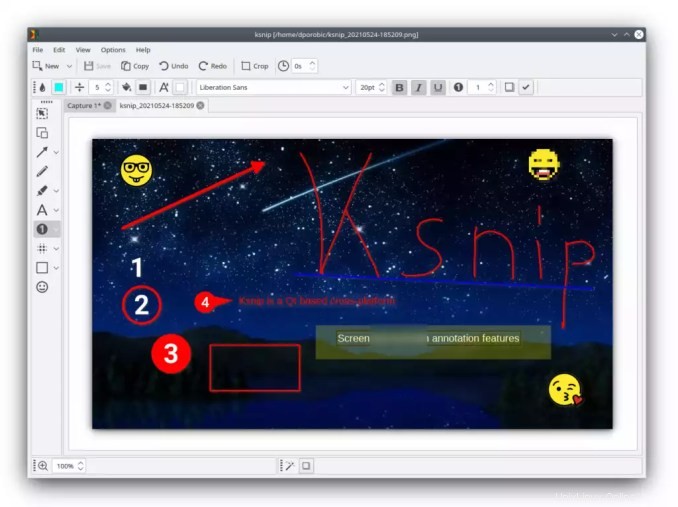
Um Ksnip auf Ubuntu zu installieren und Linux Mint
Führen Sie den folgenden Befehl aus. Denken Sie daran, dass wir bei diesem Installationsprozess ein Flatpak-Paket verwenden werden. Wenn Sie also Flatpak bereits auf Ubuntu oder Linux Mint installiert und aktiviert haben, können Sie mit Schritt 4 fortfahren.
Schritt 1 – Installieren und aktivieren Sie die Flatpak-Unterstützung auf Ubuntu, Linux Mint und Derivaten:
sudo apt install flatpakSchritt 2 – Jetzt fügen wir das Flathub-Repository hinzu, wo wir Ksnip herunterladen und installieren, um mit dem Installationsprozess auf Ubuntu, Linux Mint oder Derivaten fortzufahren:
flatpak remote-add --if-not-exists flathub https://flathub.org/repo/flathub.flatpakrepoSchritt 3- Jetzt müssen wir das System neu starten, dann zu diesem Tutorial zurückkehren und mit der Installation fortfahren! Zum Neustart können Sie die Standardschaltfläche Ihrer Umgebung verwenden oder den folgenden Befehl ausführen:
sudo rebootSchritt 4 – Führen Sie den Ksnip-Installationsbefehl auf Ubuntu, Linux Mint und Derivaten aus:
flatpak install flathub org.ksnip.ksnipSchritt 5 – Befehl zum Ausführen der Anwendung:
flatpak run org.ksnip.ksnip- Aktualisieren Sie Zorin OS 15 auf Zorin OS 16
- So beheben Sie den Fehler beim Wiederherstellen des Journals beim Hochfahren von Ubuntu
Installation von Ksnip Screen Capture in Fedora und Derivaten!
Führen Sie die folgenden Befehle aus, um Ksnip auf Fedora zu installieren. Denken Sie daran, dass Fedora bereits mit aktivierter Flatpak-Unterstützung geliefert wird, also führen Sie einfach die folgenden Befehle aus:
Schritt 1 – Führen Sie den Ksnip-Installationsbefehl in Fedora aus:
flatpak install flathub org.ksnip.ksnipSchritt 2 – Befehl zum Ausführen der Anwendung:
flatpak run org.ksnip.ksnipInstallation von Ksnip auf Debian und Derivaten!
Um Ksnip unter Debian zu installieren , führen Sie die folgenden Befehle aus. Wenn Sie Flatpak bereits auf Ihrem Debian aktiviert und aktiviert haben, fahren Sie mit Schritt 4 fort, der die Installation wäre:
Schritt 1 – Installieren Sie die Flatpak-Unterstützung auf Debian:
apt updateapt install flatpakSchritt 2 – Lassen Sie uns das Flathub-Repository hinzufügen:
flatpak remote-add --if-not-exists flathub https://flathub.org/repo/flathub.flatpakrepoSchritt 3 – Starten Sie das System neu. Sie können dies manuell über Ihre Umgebungsschaltfläche oder den folgenden Befehl tun:
rebootSchritt 4 – Und jetzt führen wir den Befehl aus, um Ksnip auf Debian oder Derivaten zu installieren. Beachten Sie, dass der folgende Befehl mit sudo ist. Wenn Sie es nicht aktiviert haben, entfernen Sie sudo und installieren Sie es mit ROOT selbst:
flatpak install flathub org.ksnip.ksnipSchritt 5 – Befehl zum Ausführen der Anwendung:
flatpak run org.ksnip.ksnipInstallation von Ksnip auf openSUSE und Derivaten!
Führen Sie die folgenden Befehle aus, um Ksnip unter openSUSE zu installieren. Lassen Sie uns ein Repository verwenden. Wenn Sie bereits Flatpak-Unterstützung auf openSUSE installiert und aktiviert haben, fahren Sie mit Schritt 4 fort:
Schritt 1 – Flatpak installieren
sudo zypper install flatpakSchritt 2 – Jetzt fügen wir das Flathub-Repository hinzu:
flatpak remote-add --if-not-exists flathub https://flathub.org/repo/flathub.flatpakrepoSchritt 3 – Lassen Sie uns neu starten, tun Sie dies mit der Neustart-Schaltfläche Ihrer Umgebung oder dem folgenden Befehl:
sudo rebootSchritt 4 – Führen Sie den Ksnip-Installationsbefehl auf OpenSUSE aus:
flatpak install flathub org.ksnip.ksnipSchritt 5 – Befehl zum Ausführen von Ksnip
flatpak run org.ksnip.ksnipWir hoffen, dass wir Ihnen bei der Installation von Ksnip unter Linux geholfen haben!